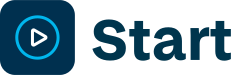Werken met online bestanden in de Verkenner
Het is mogelijk om je Verkenner te koppelen aan de online opslaglocaties van Microsoft 365 en van Google Drive. Op die manier kun je documenten in je Verkenner openen en opslaan. Je hoeft dan niet gebruik te maken van de online varianten van Word, PowerPoint en Excel. Wel zo makkelijk!
OneDrive
De documenten staan op OneDrive of op SharePoint, Microsoft 365 heeft de zogenaamde Synchronisatie ontwikkeld.
Deze werkt als volgt:
- Ga naar OneDrive
Klik boven het overzicht van de mappen en documenten op Synchroniseren

- Klik op de knop Microsoft OneDrive openen; klik op Openen

- In het volgende venster is je gebruikersnaam al ingevuld; klik op Aanmelden
- Als je je wachtwoord moet invullen, doe je dat
- Doorloop de volgende vensters
- Klik op Mijn OneDrive Map openen
De Verkenner wordt geopend
Links in de navigatie staat een nieuwe regel: OneDrive <Schoolnaam of bestuursnaam>.
Je hebt nu via de Verkenner van de computer toegang tot de documenten die in OneDrive staan. Je hoeft dus niet naar de website om met de documenten te werken.
SharePoint
- Open SharePoint in de browser.
- Klik op Synchroniseren.
- De site opent OneDrive. Klik op Openen.
- Ook SharePoint is nu zichtbaar in de Verkenner.
Google Drive
Om Google Drive in de Verkenner te kunnen zien, moet een programma worden uitgevoerd. Je vindt dit programma hier
- Het programma wordt meteen gedownload en kan via de knop linksonder in je scherm geïnstalleerd worden.
- Tijdens de installatie voer je je inloggegevens van je Google account in.
- Als de installatie voltooid is, zie je in je Verkenner een nieuwe schijf: Google Drive (G:/)
- Als je deze opent, zie je je persoonlijke Drive en je Gedeelde drives
Op de schoolcomputers kan het zijn dat Google Drive filestream niet geïnstalleerd kan worden omdat je onvoldoende rechten hebt. Neem dan contact op met de ICT-coördinator.